À propos du Déploiement Automatique de Périphérique AP
Si votre réseau sans fil comporte de nombreux périphériques AP WatchGuard à déployer et qu'ils se verront assigner les mêmes SSID et ne nécessitent pas de configurations uniques, vous pouvez utiliser la fonctionnalité Déploiement Automatique.
Lorsque le déploiement automatique est activé et qu'un périphérique AP non couplé se connecte au réseau, le Gateway Wireless Controller le déploie et le configure automatiquement pour les SSID de déploiement automatique spécifiés (notamment les paramètres de chiffrement de sécurité et les autres paramètres liés aux SSID). Tous les autres paramètres des AP, tels que les paramètres de radio, sont définis à leur valeur par défaut.
Un périphérique AP déployé automatiquement n'est pas automatiquement couplé au Gateway Wireless Controller, mais il est géré comme un périphérique couplé et obtient automatiquement les mises à jour de son microprogramme. Avant de modifier la configuration de ce périphérique AP ou certains paramètres tels que les paramètres radio, vous devez le coupler au Gateway Wireless Controller.
Les périphériques AP doivent être activés auprès de WatchGuard et disposer d'un abonnement de licence AP valide avant de pouvoir être auto-déployés. Pour plus d'informations, consultez À propos de l'Activation des Périphériques AP et À propos des Abonnements à la Licence d'un AP WatchGuard.
Si le déploiement automatique est désactivé, les périphériques AP qui ont été déployés automatiquement adoptent leurs paramètres usine par défaut dans leur état non couplé.
À propos des Diffusions de Découverte
Par défaut, le Gateway Wireless Controller utilise une diffusion UDP sur tous les réseaux de manière à détecter automatiquement les périphériques AP connectés. Vous pouvez limiter les réseaux que vous utilisez pour les diffusions de découverte de périphériques AP. Cette opération peut s'avérer utile si vous utilisez la fonctionnalité de déploiement automatique et avez besoin de contrôler les réseaux qui autoriseront le déploiement automatique des périphériques AP. Pour plus d'informations sur la configuration des diffusions de découverte, consultez Configurer les Paramètres du Gateway Wireless Controller.
Configurer le Déploiement Automatique
- Sélectionnez Réseau > Gateway Wireless Controller.
La page de Gateway Wireless Controller s'affiche. - Sélectionnez l'onglet Points d'accès.
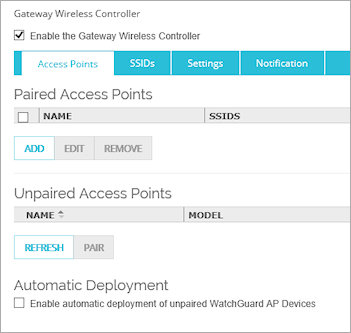
- Cochez la case Activer le déploiement automatique des périphériques AP WatchGuard non appairés.
Un message de configuration apparaît. - Cliquez sur Oui.
La boîte de dialogue SSID de déploiement automatique s'affiche. - Dans la liste SSID, cochez la case de chaque SSID à configurer sur les périphériques AP non couplés lorsqu'ils se connectent en vue du déploiement automatique.
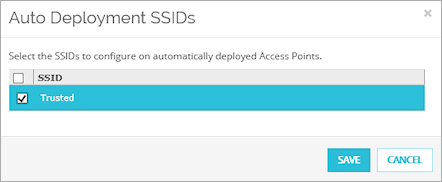
- Cliquez sur Enregistrer.
La section Points d'Accès Déployés Automatiquement apparait sur la page du Gateway Wireless Controller.
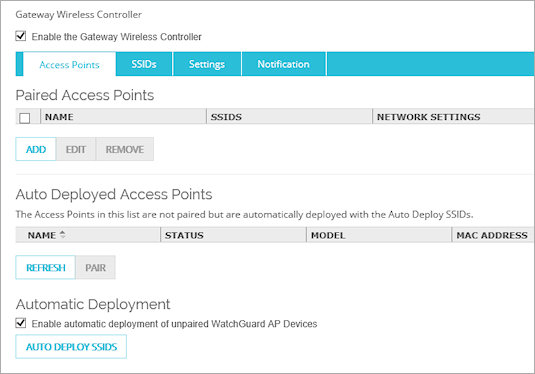
- Pour gérer les SSID à utiliser pour le déploiement automatique, cliquez sur Déployer automatiquement les SSID.
Vous pouvez aussi sélectionner un SSID à déployer automatiquement sur la page de configuration d'un SSID. Pour plus d'informations, consultez Configurer les SSID d'un AP WatchGuard.
- Sélectionnez Réseau > Gateway Wireless Controller.
La boîte de dialogue Gateway Wireless Controller s'affiche.
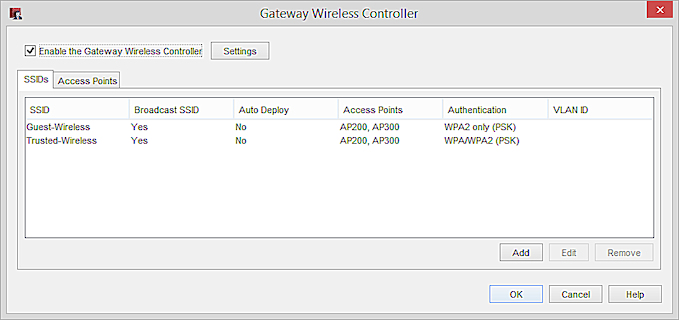
- Sélectionnez l'onglet Points d'accès.
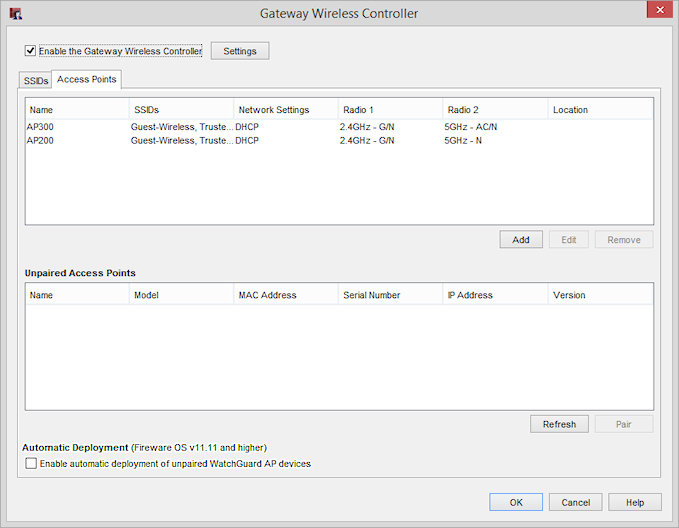
- Cochez la case Activer le déploiement automatique des périphériques AP WatchGuard non appairés.
La boîte de dialogue SSID de déploiement automatique s'affiche.
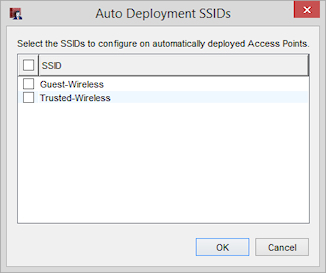
- Cochez la case de chaque SSID à configurer sur les périphériques AP non couplés lorsqu'ils se connectent en vue du déploiement automatique.
- Cliquez sur OK.
La section Points d'Accès Déployés Automatiquement apparait sur la page du Gateway Wireless Controller.
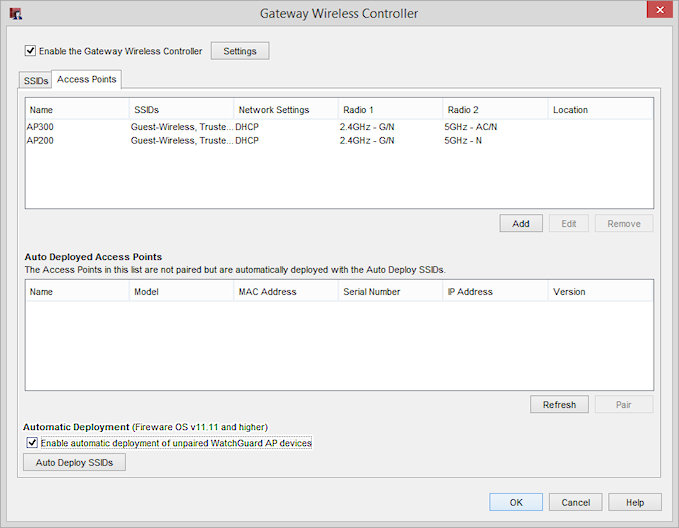
- Pour gérer les SSID à utiliser pour le déploiement automatique, cliquez sur Déployer automatiquement les SSID.
Vous pouvez aussi sélectionner un SSID à déployer automatiquement sur la page de configuration d'un SSID. Pour plus d'informations, consultez Configurer les SSID d'un AP WatchGuard. - Enregistrez la configuration sur le Firebox.